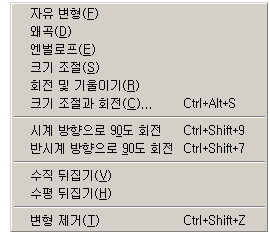 |
개체의 모양을 변형합니다. | |
|
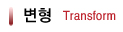
:: 용도 ::
개체의 모양을 변형할때 사용합니다.
:: 사용법 ::
변형할 개체를 선택하고상단의 수정 메뉴에서 변형을 클릭하여 우측의 하위메뉴에서 원하는 메뉴를 클릭합니다.
도구 모음의 자유 변형 도구, 세부 선택 도구, 선택 도구등을 이용해서 변형하는 것을 조금 더 세분화하여 메뉴로 제공하며, 뒤집기, 변형제거의 기능이 더있습니다. |
| 자유 변형 Free Transform |
- 8개의 수정 점중에 한 점을 잡고 변형할 방향으로 이동합니다.
(도구모음의 자유 변형 도구로 개체의 크기를 변형하는 것과 같습니다. Alt, Shift 키 사용가능) |
|
| |
| 왜곡 Distort |
- 8개의 수정 점중에 모서리의 한 점을 잡고 변형할 방향으로 이동합니다.
(도구모음의 세부 선택 도구 도구로 개체의 한점을 변형하는 것과 같습니다. Shift 키 사용가능) |
|
| |
| 엔벌로프 Envelope |
- 8개의 사각형의 수정점과 수정점의 양쪽 방향점인 16개의 동그란 방향점이 있으며, 이를 이동하여 변형합니다.
(도구모음의 (펜) 앵커 포인트 변환 도구로 방향선을 수정하는것과 같습니다.) |
|
| |
| 크기 조절 Scale |
| - 수정점을 잡고 이동하면 개체의 모양이 변형되지않고 크기만 수정됩니다. |
|
| |
| 회전 및 기울이기 Rotate and Skew |
- 모서리의 수정점을 잡고 이동하면 개체가 회전하며, 변의 수정점을 잡고 이동하면 기울어집니다.
(도구모음의 자유 변형 도구에서 모서리와 변의 수정점을 잡고 변형하는 것과 같습니다. Alt 키 사용 가능) |
|
| |
| 크기 조절과 회전 Scale and Rotate Ctrl + Alt + S |
| - 크기 조절과 회전창이 나타나며 크기를 변경할 배율과 회전 각도를 입력하여 변형합니다. |
|
| |
| 시계 방향으로 90도 회전 Rotate 90° CW Ctrl + Shift + 9 |
| - 개체를 시계방향으로 90도 회전합니다. |
|
| |
| 반시계 방향으로 90도 회전 Rotate 90° CCW Ctrl + Shift + 7 |
| - 개체를 반시계방향으로 90도 회전합니다. |
|
| |
| 수직 뒤집기 Flip Vertical |
| - 개체를 수직으로 뒤집습니다. |
|
| |
| 수평 뒤집기 Flip Horizontal |
| - 개체를 수평으로 뒤집습니다. |
|
| |
| 변형 제거 Remove Transform Ctrl + Shift + Z |
| - 개체에 적용한 변형을 제거하여 되돌립니다. |
|



